El abuso y el acoso a través de Internet se está convirtiendo en un problema cada vez más importante en nuestra sociedad conectada, y en los últimos meses se ha estado criticando mucho a las redes sociales por su poca implicación en solucionar este problema. Como resultado, redes como Twitter han desarrollado nuevas opciones y herramientas para ayudarte a lidiar con estos casos.
Y eso es precisamente de lo que te vamos a hablar hoy. Te vamos a enseñar a configurar tu Twitter para bloquear el contenido que consideres ofensivo. También te enseñaremos cómo evitar que determinadas personas te molesten, y en el caso de que consideres que te están acosando, te enseñaremos a denunciar los hechos para que la red social tome medidas.
Bloquea el contenido ofensivo
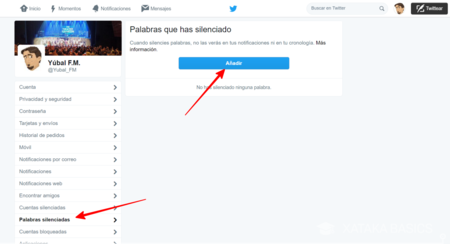
Twitter te permite configurar un filtro con el que evitar que puedas ver frases que contengan determinadas palabras. Puedes entrar en esta herramienta entrando en el menú de Configuración y privacidad de Twitter y pulsando sobre la opción Palabras silenciadas. Entonces, para empezar a configurar las palabras que consideres ofensivas pulsa sobre el botón azul de Añadir.
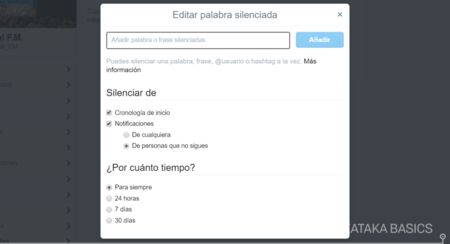
Llegarás a un menú en el que en primer lugar tienes un campo de texto para introducir la palabra o frase a silenciar. De esta manera no verás ningún tuit que contenga esas palabras concretas escrita en el orden en el que lo has hecho tú. También puedes silenciar #Hashtags concretos escribiendo el #delante o @NombresDeUsuario con la @ delante.
Antes de pulsar en Añadir, échale una ojeada al resto de opciones. En ellas podrás elegir si silenciar el tuit que contenga los parámetros elegidos en tu cronología de inicio, en las notificaciones o en ambas si las seleccionas las dos. Las notificaciones pueden ser de cualquier persona o sólo de usuarios a los que no sigas.
También puedes elegir por cuánto tiempo mantene el bloqueo, y una vez lo tengas todo configurado a tu gusto le das a Añadir y lo activas. Eso sí, en cualquier momento puedes ir al menú de Palabras silenciadas para eliminar una palabra o frase que hayas bloqueado o añadir otras nuevas.
Silenciando notificaciones
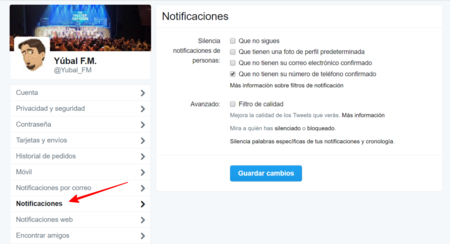
También en el menú de Configuración y privacidad, tienes la opción de Notificaciones. Con ella puedes evitar ruido y molestias innecesarias silenciando las notificaciones de personas que no te sigan, que no hayan configurado una foto de perfil, o que no hayan confirmado su correo electrónico o teléfono.
De esta manera evitarás los abusos de personas que se hayan creado una cuenta sólo para molestar, y que para evitar que sepas quiénes son no configuren datos personales en ella. El bloqueo de personas que no sigues, por su parte, evitará que lo que te escriba cualquier persona a la que no hayas hecho un Follow te llegue como notificación.
Este filtro de notificaciones también te permite habilitar una de las opciones más polémicas, la del Filtro de calidad. Si seleccionas este filtro, Twitter no te mostrará las notificaciones de mensajes que considere de mala calidad, como los tuits duplicados o el contenido aparentemente automatizado.
Si alguien te molesta bloquea o silencia
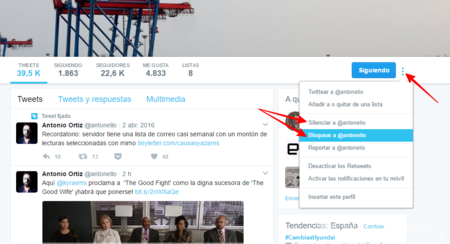
Si estas dos medidas pasivas no funcionan y un usuario te empieza a molestar en Twitter, la red social te permite silenciarlo o bloquearlo. Para ello tienes que entrar en su perfil y abrir el menú de opciones, o simplemente pulsar sobre la flecha hacia abajo que aparece a la derecha de todos sus mensajes.
Cuando silencias a un usuario este no sabrá que has tomado esta decisión. Podrá seguir viendo tu contenido, compartiéndolo , marcándolo como favorito, o contestándote. Lo único que pasa es que tú no verás ninguna de estas interacciones, y Twitter no te notificará cuando esta persona te mencione o reaccione de alguna manera a tu contenido.
Si esto no es suficiente, puedes bloquearlo. Haciéndolo al usuario se le avisará de que ha sido bloqueado, y ya no podrá interactuar de ninguna manera contigo. De hecho dejará de poder seguirte, y tú no volverás a leer nada de lo que escribe hasta que decidas, si lo haces, desbloquearlo. Es como si le expulsaras de tu vida dentro de la red social.
Si todo falla, reporta al usuario
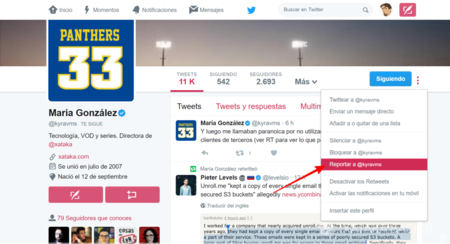
Por lo general bloquear a un usuario suele ser suficiente para que te deje en paz, pero a veces no lo es o crees que Twitter debería tomar medidas contra él. Por eso tienes dos formas de reportarlo o denunciarlo a la red social. Ambas son parecidas, pero mientras en una el proceso es semiautomático en la otra puedes dar más razones. Te lo explicamos.
Para hacer un reporte común tienes que abrir el menú de opciones en su perfil o pulsar de nuevo la flecha hacia abajo que aparece a la derecha de todos sus mensajes. Debajo de las opciones de silenciar y bloquear verás una para reportar. Pulsala y se te abrirá una ventana para elegir el por qué crees que Twitter debería tomar medidas contra esa cuenta.
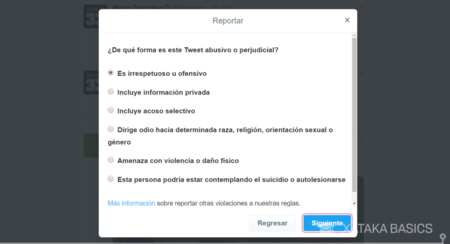
Te darán cuatro opciones a elegir: que no te interesa la cuenta, que está publicando Spam, que es una cuenta que ha sido hackeada o que está siendo abusivo o perjudicial. Si el tuit tiene una imagen también saldrá la opción de que esta es ofensiva. Lo único que tienes que hacer es marcar una de estas opciones y darle a Siguiente.
Twitter te sugerirá que silencies o bloquees la cuenta dependiendo de lo que hayas puesto, aunque en el caso de que hayas dicho que es abusivo o perjudicial querrá saber más y te mostrará otra ventana con más opciones. En ella podrás indicar la manera en la que crees que esta cuenta está molestando. Al elegirla pueden pedirte información extra como a quién está ofendiendo.
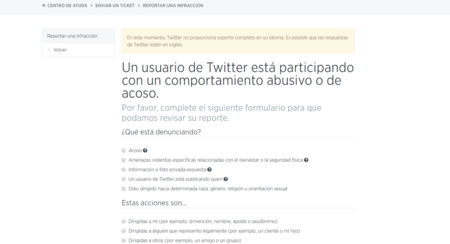
Si crees que ningunas opciones de reporte cuadran con lo que está haciendo ese usuario, Twitter también tiene un formulario online que puedes utilizar. Este formulario consta de dos partes, y en la primera de nuevo tendrás que especificar qué es exactamente lo que está haciendo esta cuenta y contra qué personas o usuarios.
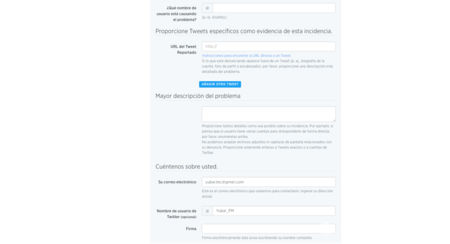
En la segunda parte del formulario tienes que escribir el nombre de usuario de la persona que está causando el problema. Después tienes otro espacio para escribir la URL completa de los tuits que consideres ofensivos, la cual puedes obtener pulsando sobre la fecha de publicación de cada uno. Por defecto tienes espacio para sólo un tuit, pero si pulsas en Añadir otro tweet podrás tener más.
A continuación viene lo más importante y la razón de ser de este método. Se te da un espacio en blanco para poder escribir, y en él tienes que explicar en tus propias palabras qué es lo que está pasando. No aceptan archivos adjuntos ni capturas, o sea que tendrás que ser detallista y adjuntar con el paso anterior todos los tuits que puedas para demostrar lo que dices.
Para finalizar tendrás que poner tu nombre de usuario y firmar con tu nombre propio. Si lo has rellenado todo correctamente te aparecerá el botón Enviar debajo del todo. Púlsalo y le habrás enviado a Twitter tu reporte sobre el usuario.
La red social te recomienda que si recibes algunas amenazas que creas que pueden cumplirse contactes directamente con la policía. En el caso de que decidas hacerlo deberás guardar copias impresas o capturas de pantalla de los mensajes abusivos o amenazas, y ser lo más específico posible añadiendo el contexto apropiado.
Imagen de portada | Unsplash
En Xataka Basics | Cómo publicar automáticamente tus fotos de Instagram en Facebook, Twitter u otros servicios




Ver 0 comentarios